Метод настройки клиента LDAP в Debian 10
Чтобы настроить клиент LDAP на машине Debian 10, выполните следующие пятнадцать шагов. Конфигурации могут отличаться в зависимости от ваших уникальных требований и использования клиента LDAP. Следующие шаги проведут вас через некоторые из наиболее общих конфигураций клиента LDAP.
Шаг 1. Установите клиент LDAP и необходимые пакеты
Сначала установите клиент LDAP и все пакеты, необходимые для правильной работы LDAP в Debian 10, выполнив следующую команду:
sudo apt установить libnss-ldap libpam-ldap ldap-utils
Как только эта команда начнет выполнение, вы увидите интерактивную подсказку, в которой вы сможете выполнить различные конфигурации LDAP, описанные в следующих шагах.
Шаг 2. Настройте URI для LDAP-сервера
Затем настройте URI для вашего LDAP-сервера. Формат сервера также показан на следующем изображении. Затем нажмите кнопку Входить клавиша перехода к следующей конфигурации.
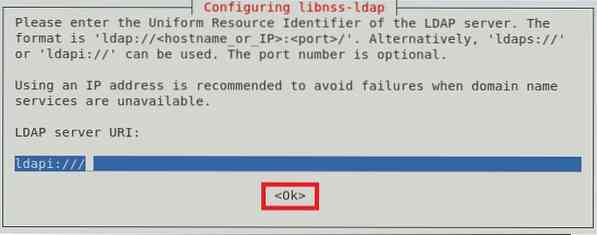
Шаг 3. Настройте отличное имя для базы поиска LDAP
Теперь вы установите отличное имя для базы поиска LDAP. Пример показан на изображении ниже. Затем нажмите кнопку Входить ключ для перехода к следующему экрану.
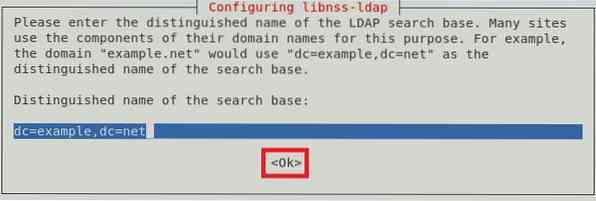
Шаг 4. Выберите желаемую версию протокола LDAP
Доступны разные версии протокола LDAP; однако всегда рекомендуется использовать последнюю доступную версию, которой в данном случае является версия 3. Выбрав эту версию, нажмите кнопку Входить нажмите кнопку, чтобы подтвердить свой выбор, как показано на следующем рисунке:
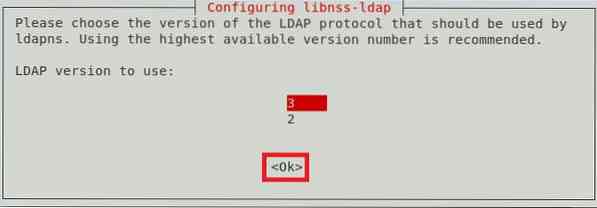
Шаг 5: Выберите учетную запись LDAP для рута
Теперь укажите учетную запись, которая будет использоваться в качестве учетной записи корневого пользователя LDAP, после чего вы нажмете кнопку Входить ключ.
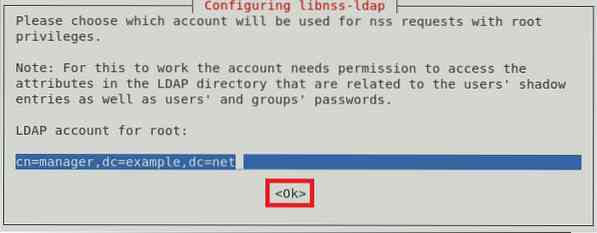
Шаг 6: Установите пароль для учетной записи root LDAP
После выбора корневой учетной записи LDAP вам нужно будет установить пароль для этой учетной записи. Введите пароль по вашему выбору, а затем нажмите Входить ключ для перехода к следующему экрану.
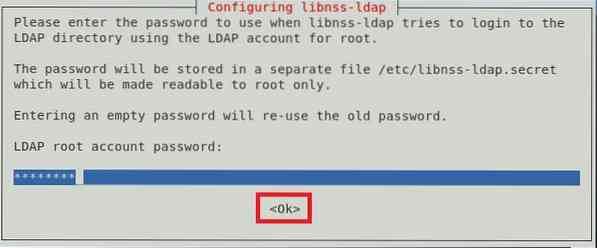
Шаг 7. Удалите записи LDAP из файла конфигурации
Для правильной работы основных служб LDAP рекомендуется удалить записи LDAP по умолчанию из файла конфигурации. Это можно сделать, просто нажав кнопку Входить ключ или ОК в приглашении, как показано на изображении ниже:
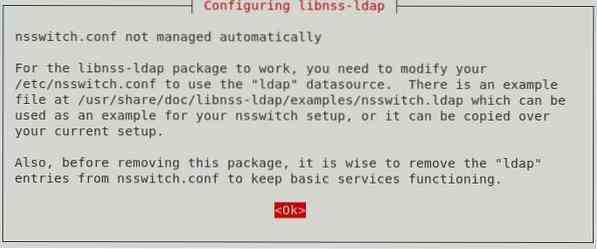
Шаг 8. Разрешите учетной записи администратора LDAP вести себя как локальный корень
Теперь разрешите учетной записи администратора LDAP вести себя как локальная учетная запись root, выбрав да вариант из диалогового окна, как показано на следующем изображении:
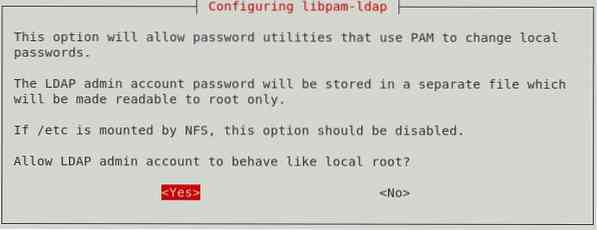
Шаг 9. Отключите вход в базу данных LDAP
Вы можете отключить вход в базу данных LDAP, выбрав Нет вариант из диалогового окна, как показано на изображении ниже. Это устранит необходимость аутентификации во время получения записей LDAP.
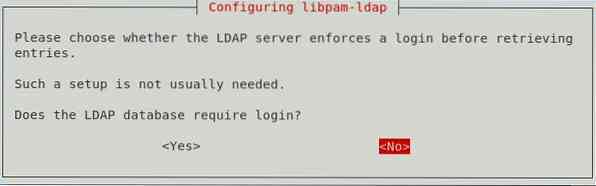
Шаг 10: Введите имя учетной записи администратора LDAP
Теперь введите имя учетной записи root LDAP, которую вы настроили ранее. После этого нажмите кнопку Входить ключ для продолжения.
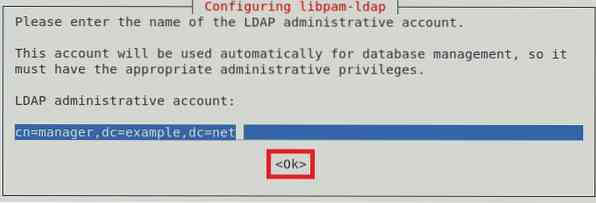
Шаг 11: Введите пароль для учетной записи root LDAP или учетной записи администратора
Наконец, введите пароль для учетной записи root LDAP или учетной записи администратора, которую вы настроили на шаге 6, затем нажмите кнопку Входить ключ, как показано на изображении ниже:
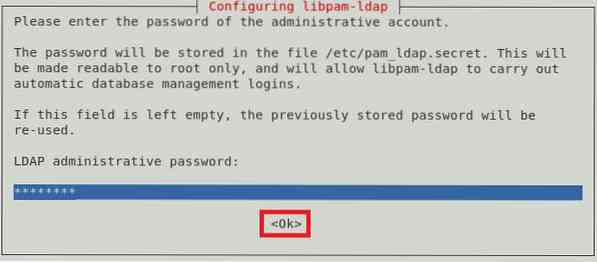
После этого команда, которую вы выполнили на шаге 1, завершит свое выполнение при отображении следующих сообщений в вашем терминале Debian 10:

Шаг 12: Обновите конфигурации PAM
Затем настройте свою систему Debian 10 на использование LDAP для аутентификации. Для этого обновите конфигурации PAM, выполнив следующую команду:
sudo pam-auth-update
Эта команда отобразит диалоговое окно на вашем экране, из которого вы можете выбрать любые желаемые профили, которые вы хотите включить. Рекомендуется использовать профиль по умолчанию. Затем, чтобы продолжить, нажмите кнопку Входить ключ.
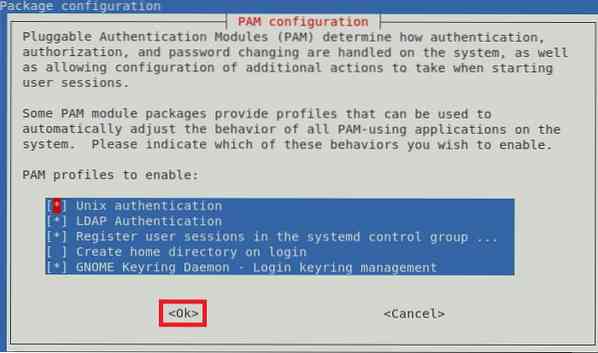
Шаг 13: разрешите автоматическое создание домашнего каталога пользователя
Вы также можете разрешить автоматическое создание домашнего каталога пользователя. Для этого вы отредактируете PAM-файл Common Session. Доступ к этому файлу можно получить с помощью следующей команды:
судо нано / и т. д. / пам.г / общая-сессия
Когда этот файл откроется в редакторе nano, введите следующую строку кода в конце этого файла:
требуется сеанс pam_mkhomedir.так skel = / etc / skel umask = 077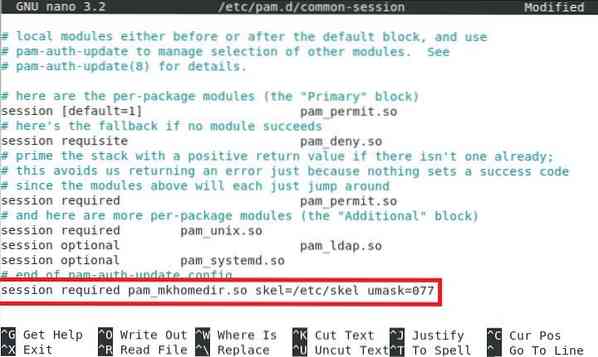
После добавления этой строки нажмите Ctrl + X чтобы сохранить файл и выйти из редактора nano.
Шаг 14: перезапустите демон кэша службы имен (nscd)
Перезапустите демон кеширования службы имен (nscd), чтобы он мог читать новые конфигурации. Ncsd можно перезапустить с помощью следующей команды:
sudo systemctl перезапустить nscd
При перезапуске этой службы в терминале не отображаются сообщения.
Шаг 15. Включите демон кэша службы имен (nscd)
Наконец, повторно включите демон кеширования службы имен (nscd) с помощью следующей команды:
sudo systemctl включить nscd
После успешного выполнения эта команда отобразит в терминале следующие сообщения:

На этом шаге мы подошли к концу настройки клиента LDAP в системе Debian 10.
Метод удаления клиента LDAP из Debian 10
Если вам больше не хочется использовать клиент LDAP для Debian 10, вы можете удалить его и его файлы конфигурации с помощью следующей команды:
sudo apt-get purge libnss-ldap libpam-ldap ldap-utils
Когда этот процесс будет завершен, терминал покажет следующие сообщения:
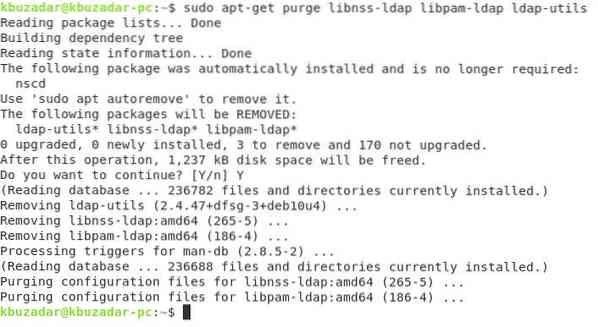
Наконец, чтобы удалить любые дополнительные пакеты, которые были установлены с клиентом LDAP, введите следующую команду:
sudo apt-get autoremove
Эта команда удалит все пакеты, которые больше не нужны после удаления клиента LDAP из Debian 10.
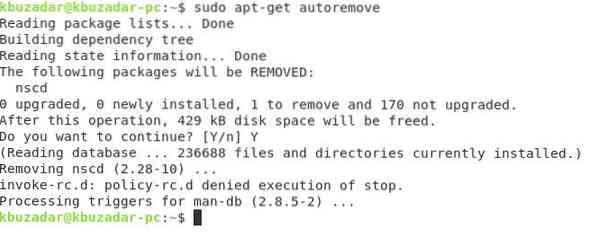
Заключение
В этой статье объясняется, как настроить клиент LDAP в системе Debian 10. Эти конфигурации чрезвычайно просты в использовании и не займут больше 10 минут. Наконец, мы также показали вам, как удалить клиент LDAP с вашего компьютера Debian 10.
 Phenquestions
Phenquestions


